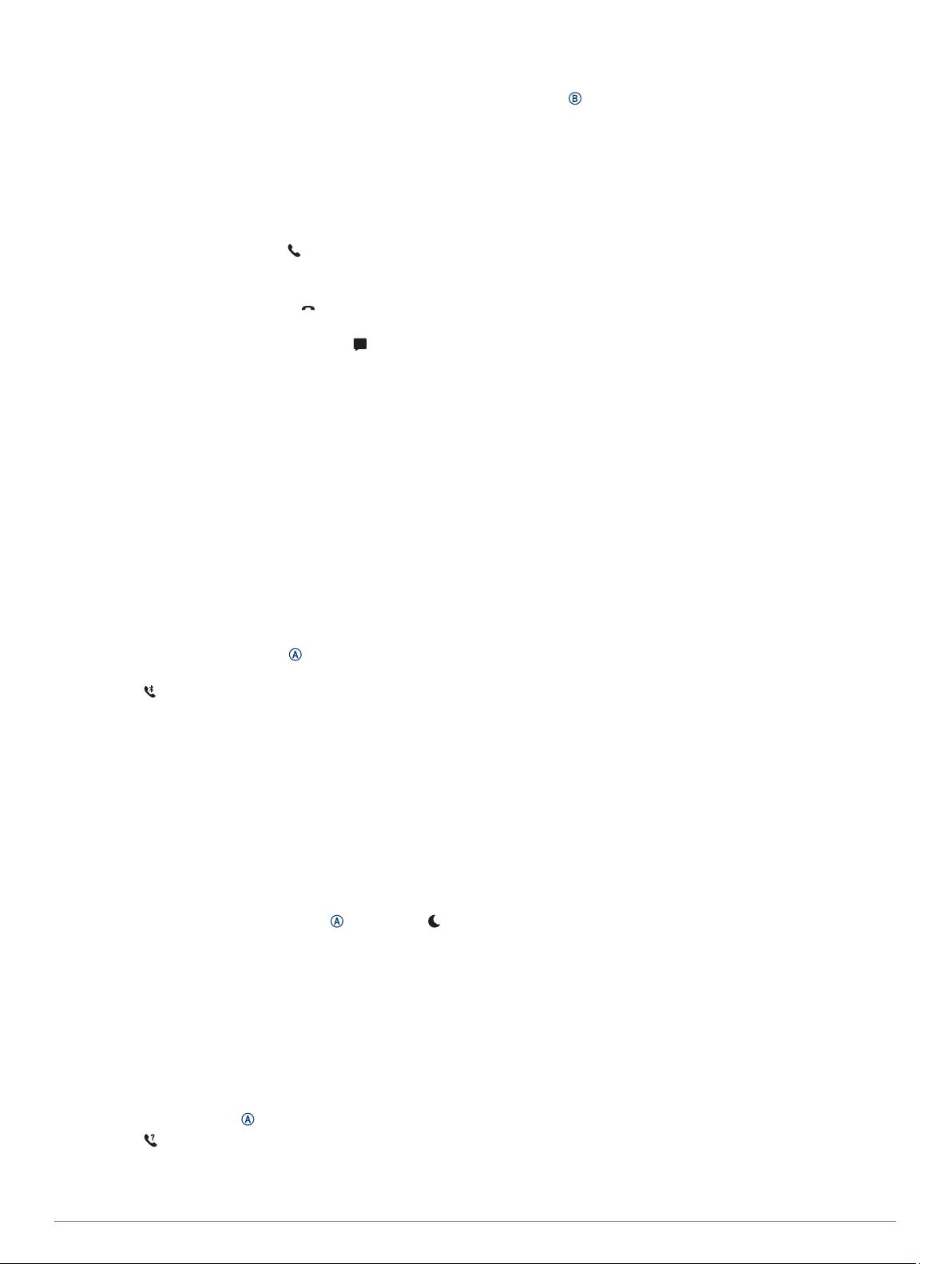
3Проведите пальцем по экрану вверх, чтобы отобразить
параметры уведомлений.
4Выберите Ответить.
5Выберите сообщение из списка.
Телефон отправит выбранное сообщение как текстовое
сообщение.
Прием входящего телефонного вызова
При приеме телефонного вызова на подключенном
смартфоне устройство Venu отображает имя или номер
телефона вызывающего абонента.
• Чтобы принять вызов, нажмите .
ПРИМЕЧАНИЕ. для разговора с вызывающим абонентом
необходимо использовать подключенный смартфон.
• Чтобы отклонить вызов, нажмите .
• Чтобы отклонить вызов и незамедлительно отправить
ответное текстовое сообщение, нажмите и выберите
соответствующее сообщение из списка.
ПРИМЕЧАНИЕ. эта функция доступна, только если
устройство подключено к смартфону Android.
Управление уведомлениями
Уведомлениями, отображающимися на устройстве Venu,
можно управлять с помощью совместимого смартфона.
Выберите один из следующих вариантов:
• Если вы используете устройство iPhone®, перейдите к
настройкам уведомлений iOS® для выбора
уведомлений, которые следует отображать на
устройстве.
• Если вы используете смартфон с Android, в
приложении Garmin Connect выберите Настройки >
Умные уведомления.
Отключение подключения смартфона на базе
технологии Bluetooth
1Нажмите и удерживайте кнопку для просмотра меню
элементов управления.
2Выберите , чтобы отключить подключение смартфона
на базе технологии Bluetooth на устройстве Venu.
Для отключения технологии беспроводной связи
Bluetooth на мобильном устройстве см. руководство
пользователя мобильного устройства.
Использование режима «Не беспокоить»
Режим «Не беспокоить» можно использовать для
выключения вибросигнала и дисплея для оповещений и
уведомлений. В этом режиме отключается управление
жестами (Настройки экрана, стр. 23). Например, этот
режим можно использовать во время сна или просмотра
фильмов.
• Чтобы вручную включить или выключить режим «Не
беспокоить», нажмите и удерживайте и выберите .
• Для автоматического включения режима «Не
беспокоить» во время вашего сна откройте меню
настроек устройства в мобильном приложении Garmin
Connect и выберите Звуки и оповещения > Режим «Не
беспокоить» во время сна.
Поиск телефона
Данную функцию можно использовать для определения
местоположения потерянного смартфона, сопряженного с
помощью технологии беспроводной связи Bluetooth и
находящегося в зоне ее действия в данный момент.
1Нажмите и удерживайте .
2Выберите .
На экране устройства Venu будут отображаться полоски,
указывающие уровень сигнала, а на смартфоне будет
воспроизводиться звуковой сигнал. По мере
приближения к смартфону количество полосок будет
увеличиваться.
3Нажмите , чтобы остановить поиск.
Connect IQФункции
На часы можно добавить функции Connect IQ,
предлагаемые компанией Garmin® и другими поставщиками,
с помощью приложения Connect IQ. Вы можете настроить
устройство в соответствии с собственными предпочтениями,
добавив на него циферблаты, поля данных, виджеты и
приложения.
Циферблаты: обеспечивают возможность настройки
внешнего вида часов.
Поля данных: загрузка новых полей данных,
обеспечивающих новое представление данных датчиков,
занятий и архива. Поля данных Connect IQ можно
добавлять для встроенных функций и страниц.
Виджеты: обеспечивают оперативное отображение
информации, включая данные датчиков и уведомления.
Приложения: добавление интерактивных функций в часы,
таких как новые типы занятий на открытом воздухе и
занятий фитнесом.
Загрузка функций Connect IQ
Для загрузки функций из приложения Connect IQ
необходимо выполнить сопряжение устройства Venu со
смартфоном (Сопряжение со смартфоном, стр. 2).
1Установите на смартфон приложение Connect IQ через
магазин приложений, после чего откройте его.
2При необходимости выберите свое устройство.
3Выберите функцию Connect IQ.
4Следуйте инструкциям на экране.
Загрузка функций Connect IQ с помощью
компьютера
1Подключите устройство к компьютеру с помощью кабеля
USB.
2Перейдите на веб-сайт apps.garmin.com и выполните
вход в систему.
3Выберите функцию Connect IQ и загрузите ее.
4Следуйте инструкциям на экране.
Функции с подключением через Wi‑Fi
Загрузка занятий в учетную запись Garmin Connect:
позволяет автоматически отправлять данные по вашим
занятиям в учетную запись Garmin Connect после
завершения их записи.
Аудиоматериалы: позволяет синхронизировать
аудиоматериалы сторонних поставщиков.
Обновления ПО: устройство автоматически загружает и
устанавливает последние обновления ПО при наличии
подключения к сети Wi‑Fi.
Тренировки и планы тренировок: вы можете выполнять
поиск и выбирать тренировки и планы тренировок на веб-
сайте Garmin Connect. В следующий раз при наличии
подключения Wi‑Fi файлы будут переданы на устройство
по беспроводному интерфейсу.
Подключение к сети Wi‑Fi
Перед подключением к сети Wi‑Fi необходимо подключить
устройство к приложению Garmin Connect на смартфоне или
к приложению Garmin Express™ на компьютере.
Чтобы синхронизировать устройство со сторонним
источником музыки, необходимо подключиться к Wi‑Fi.
Подключение устройства к сети Wi‑Fi также позволяет
увеличить скорость передачи больших файлов.
Интеллектуальные функции 3

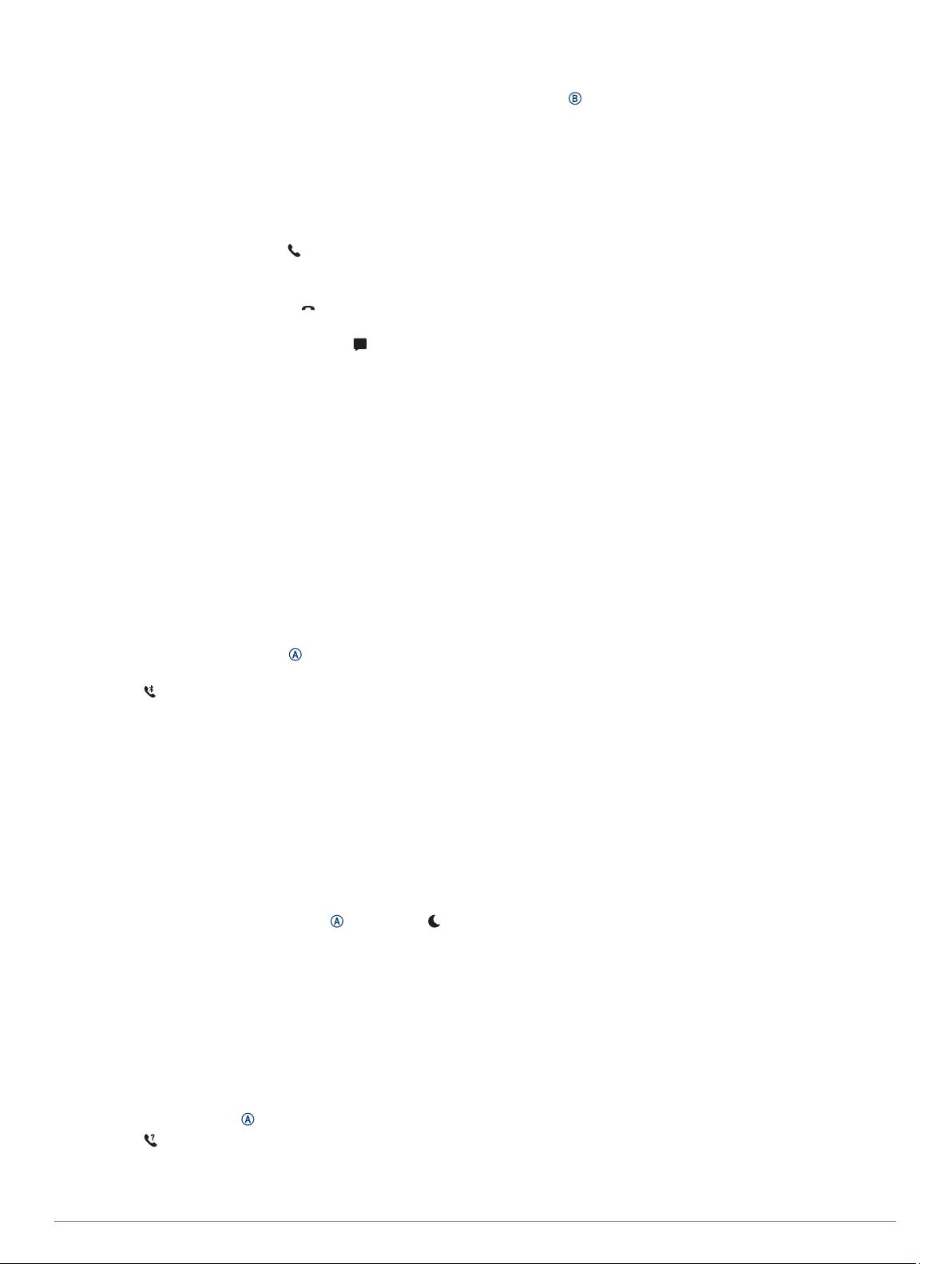
 Garmin Epix Pro (Gen 2)
Garmin Epix Pro (Gen 2)  Garmin Vivoactive 3 Music
Garmin Vivoactive 3 Music  Garmin MARQ Athlete (Gen 2)
Garmin MARQ Athlete (Gen 2)  Garmin Venu 2 Plus
Garmin Venu 2 Plus  Garmin Forerunner 245 Music
Garmin Forerunner 245 Music  Garmin Vivomove Trend
Garmin Vivomove Trend  Garmin Forerunner 165
Garmin Forerunner 165  Garmin Vivomove 3s
Garmin Vivomove 3s  Garmin Vivoactive 5
Garmin Vivoactive 5  Garmin Fenix 7s Pro
Garmin Fenix 7s Pro  Garmin Vivomove Luxe
Garmin Vivomove Luxe  Garmin Fenix 5X
Garmin Fenix 5X  Garmin Venu 3s
Garmin Venu 3s  Garmin Forerunner 45
Garmin Forerunner 45  Garmin D2 Charlie
Garmin D2 Charlie  Garmin Forerunner 265S
Garmin Forerunner 265S  Garmin Quatix 5
Garmin Quatix 5  Garmin Vivoactive 3
Garmin Vivoactive 3  Garmin Vivomove Sport
Garmin Vivomove Sport  Garmin Venu 2
Garmin Venu 2
Добавить комментарий